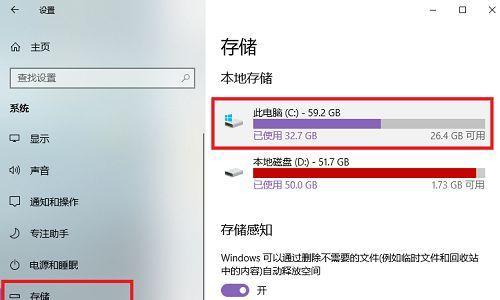本文旨在深入解析如何将带有电源线的音箱成功连接至电脑,并在连接过程中可能出现的常见问题给予详细的解答。无论是新手还是有一定经验的用户,都可在此找到满意的指导和解决方案。通过对连接步骤的详细说明以及对潜在问题的预防和处理,我们将确保你的电脑与音箱连接既快速又高效。

一、音箱与电脑连接前的准备工作
在开始连接之前,首先需要了解你的音箱类型和电脑音频输出接口的类型。对于带有电源线的音箱,大多数情况下它们会使用模拟信号(通过3.5mm音频插孔或莲花插头)或数字信号(通过USB、光纤等接口)与电脑连接。准备相应的音频线和电脑端的插口,确保一切就绪。
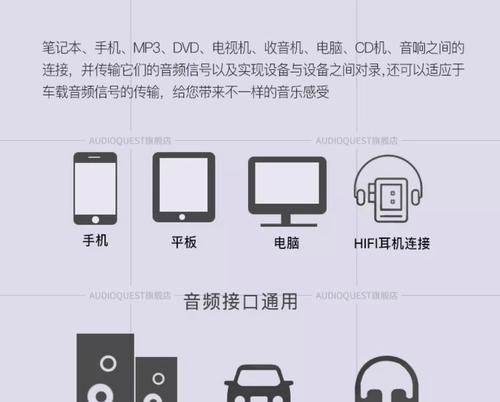
二、使用模拟音频线连接音箱与电脑
1.音箱与电脑音频接口的对应
大多数带有电源线的音箱使用的是模拟音频线,常见的接口类型包括3.5mm插孔(分单声道、立体声和麦克风组合插孔)和莲花插头。你需要准备一条合适的音频线,连接音箱的输出端和电脑的音频输入端(或耳机输出插口)。
2.连接步骤详解
1.关闭电脑和音箱的电源,确保在安全的状态下进行连接。
2.将音频线一端插入音箱的输出接口,另一端插入电脑的音频输入接口。
3.打开音箱的电源,并调节音量到中等水平。
4.在电脑上进入声音设置,找到输出设备的选项,并选择你的音箱作为默认设备。
3.常见问题及解决方法
问题一:没有声音输出
解决方法:检查音频线是否正确连接,音箱音量是否打开;进入电脑声音设置,确保音箱被识别并设置为默认播放设备。
问题二:音频有杂音
解决方法:检查音频线是否完好无损,尝试更换其他音频线;确保电脑和音箱都没有接触不良的情况。

三、使用数字音频接口连接音箱与电脑
如果你的音箱支持USB或光纤等数字音频连接,连接过程会更加直接,且通常能提供更高的音质。以下是如何进行连接的步骤和可能遇到的问题。
1.数字音频连接类型选择
常见的数字音频接口有USB和光纤两种。USB连接方便,适用范围广;光纤连接则能提供更高的信号质量,无电磁干扰。
2.连接步骤详解
1.使用相应的数字音频线连接音箱和电脑的数字音频接口。
2.打开音箱电源,并等待电脑自动检测到新硬件。
3.在声音设置中选择音箱作为播放设备,并测试音频输出是否正常。
3.常见问题及解决方法
问题一:电脑未检测到音箱
解决方法:检查连接的接口和线缆是否正确,尝试重启电脑和音箱。
问题二:音质不佳
解决方法:确保使用高质量的音频线,检查音频文件的格式和码率,选择高质量输出选项。
四、连接后的额外设置与优化
连接成功后,为获得更好的听觉体验,你可能还需要进行一些额外的设置。这些设置包括音箱的均衡器调整、声音效果的开启以及音频增强功能的使用。
1.调整音箱均衡器
均衡器可以帮助你根据个人喜好和音乐类型调整音色,例如加强低音或高音部分。
2.配置声音效果
一些音箱支持特定的声音效果设置,如环绕声或虚拟3D音效,这些设置能够改善音频体验。
3.开启音频增强功能
如果电脑或音箱软件中有音频增强功能,打开它们可以进一步优化音质,例如动态范围控制或低音增强。
五、常见问题与故障排除
在实际使用过程中,即使按照正确的步骤进行连接,我们也可能遇到一些问题。本节将列举一些常见问题并提供相应的解决方法。
1.连接不稳定或断断续续
解决方法:检查线缆接口是否松动,尝试更换线缆,或确保电源供应稳定。
2.音箱有声音但无输出
解决方法:确认音箱已设置为正确的输入源,检查电脑声音输出设置是否正确。
3.电脑无音频输入选择
解决方法:检查电脑系统是否识别了音箱,尝试更新声卡驱动或更换音频接口。
六、维护与保养音箱
为了保证音箱的性能和寿命,正确的维护与保养是不可忽视的。定期清理音箱,避免灰尘和杂物的积聚;同时,合理调节音量,避免长时间高强度使用。
结语
通过本文的详尽介绍,你应该已经掌握了将带有电源线的音箱连接到电脑的全过程,并对可能遇到的问题有了相应的应对策略。如还有疑问,请参阅具体音箱和电脑的使用手册,或联系厂商的客服获取专业支持。希望本文能够帮助你顺利设置和享受高质量的音频体验。